Dimenticati di scorrazzare sul tuo telecomando: Siri della quarta generazione di Apple TV è il modo più veloce per spostarsi.
Ho già detto che puoi usare Siri per inserire anche il testo? Arrivederci, tastiera sullo schermo.
La maggior parte dei comandi Siri standard per iPhone funzionano esattamente allo stesso modo con Apple TV. Inoltre, Apple TV ha i suoi comandi di navigazione unici.
"Ascolta l'episodio" Friends "con Robin Williams"
Piuttosto che cercare di ricordare quale episodio e stagione un attore ha fatto un'apparizione in un ospite, basta chiedere a Siri, o dirle di suonare l'episodio.
"Gioca" Dexter "stagione 4, episodio 1"
Se sai dove ti sei interrotto in un particolare programma televisivo, puoi passare rapidamente a un episodio specifico piuttosto che sfogliare Netflix finché non trovi quello giusto. Dì solo, "Gioca 'Parks and Recreation', stagione 6, episodio 5, " e Siri ti presenterà l'episodio. Puoi visualizzarlo nel negozio iTunes o eseguire lo streaming tramite fonti compatibili come Netflix.
'Salta in avanti di 5 minuti'
Se ti sei dimenticato di mettere in pausa uno spettacolo o un film mentre facevi qualcos'altro, non devi preoccuparti di eseguire lentamente il lavaggio indietro per trovare dove hai lasciato. Puoi saltare rapidamente indietro e avanti dicendo a Siri. Dì "Salta in avanti di 5 minuti", "Salta indietro di 7 minuti" o "Riavvolgi 9 minuti".
'Chi è protagonista in questo?'
Se non sei sicuro di chi interpreterà una parte nel film o mostrerà che stai guardando, basta chiedere. Durante la riproduzione del film o dello spettacolo, premi e tieni premuto il pulsante Siri e chiedi "Chi è il protagonista di questo?" In alternativa, puoi chiedere a Siri chi ha avuto un ruolo particolare in un film o chi ha diretto.
"Che cosa ha appena detto?"
Quando si usa questo comando, Siri riavvolgerà qualsiasi cosa tu stia guardando diversi secondi e abilita automaticamente i sottotitoli per poter finalmente capire quei sussurri orribili e non udibili nei film e negli spettacoli televisivi. Dopo un po ', i sottotitoli si spegneranno automaticamente.
'Riduci i suoni forti'
Le pubblicità sono notoriamente più rumorose delle cose che ti interessano veramente. Ci sono anche alcuni film che hanno fatto cadere la palla sul livellamento dell'audio. Se questo è il caso di ciò che stai guardando, basta dire a Siri di "ridurre i suoni forti". Ciò consentirà la sua funzionalità di livellamento audio ed eliminerà i picchi audio.

'Riproduci la versione live di questa canzone'
Se stai ascoltando Apple Music e vuoi ascoltare la versione live di una canzone, dillo a Siri. Durante la riproduzione della canzone, ad esempio, "Riproduci la versione live di questa canzone". Se ce n'è uno disponibile, Siri lo cinguerà.
"Trova l'app YouTube"
L'App Store su Apple TV è molto simile a quelli su iOS e Mac. Include categorie, grafici migliori, app in primo piano, acquisti o download precedenti e una funzione di ricerca. Ma niente ti porterà all'app che vuoi scaricare più velocemente di quanto non chieda a Siri - cioè, se sai cosa stai cercando. Dì solo "Trova l'app HBO". Puoi anche essere meno specifico, ad esempio "Trova giochi di carte", se sai quale stile di gioco o app stai cercando, ma non ne hai uno specifico in mente.
'Lanciare una moneta'
Se non riesci a decidere dove mangiare per cena o hai perso i dadi per il tuo gioco da tavolo preferito, Siri può aiutarti. Chiedile di lanciare una moneta o lanciare un dado. Puoi anche usare Siri come un Magic 8-ball. Dì solo "8-ball, dovrei comprare una macchina nuova?"
Altri utili comandi Siri
Se usi Siri sul tuo iPhone o iPad, molti dei comandi a cui sei abituato dovrebbero funzionare bene con Apple TV. Puoi controllare il meteo, consultare le informazioni sul mercato azionario e seguire i progressi della tua squadra sportiva preferita, tutto chiedendo a Siri.
Ovviamente, non è possibile navigare, prendere un selfie o programmare promemoria. Inoltre, non è possibile cercare nel Web, ma non aver paura di sperimentare con altri comandi. Potresti essere sorpreso da ciò che Siri troverà.






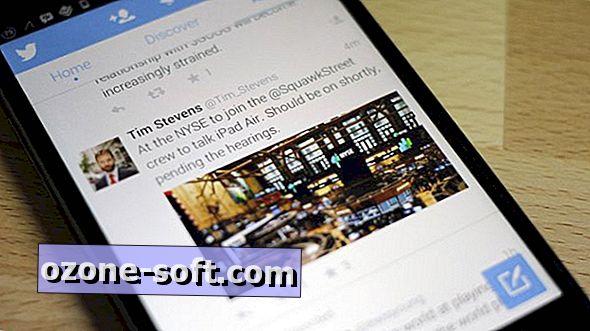






Lascia Il Tuo Commento